二、新建文件夹并共享
1、在win10电脑D盘新建一个文件夹命名为扫描,右击这个文件夹,点属性,点【共享】,点击下方的共享,点击输入框右边的下拉三角标,把Administrator、Guest、Everyone等(有些电脑不止这三个)全部都添加,然后都更改为【读取/写入】,都添加完之后,点击共享。
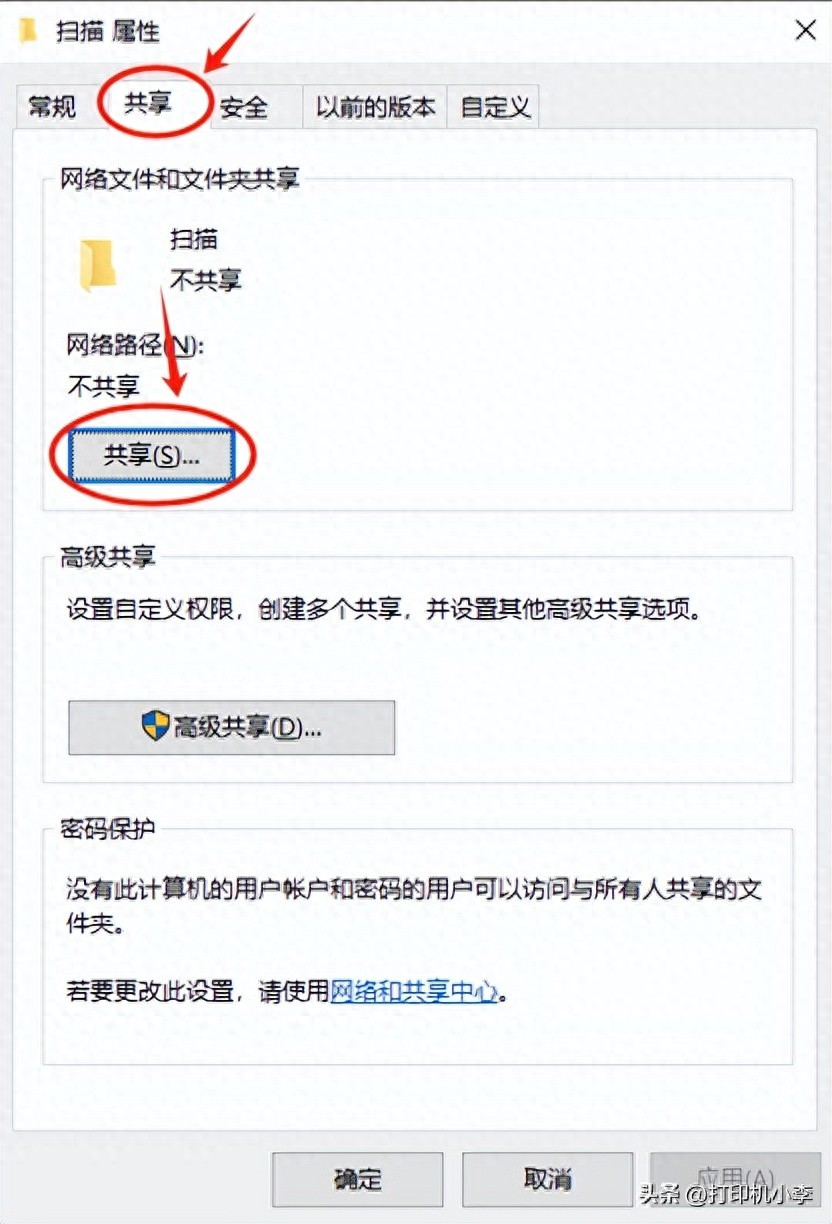
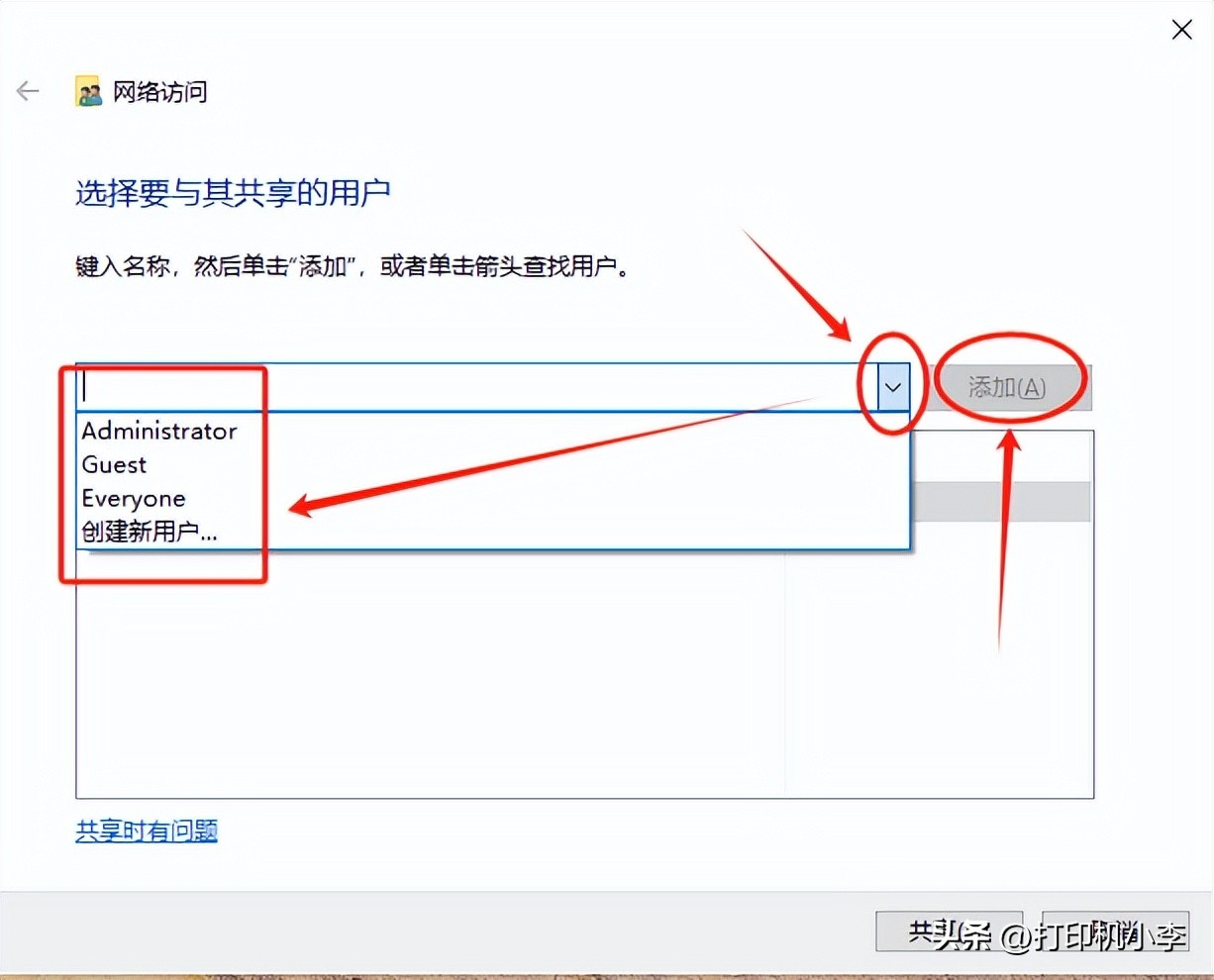
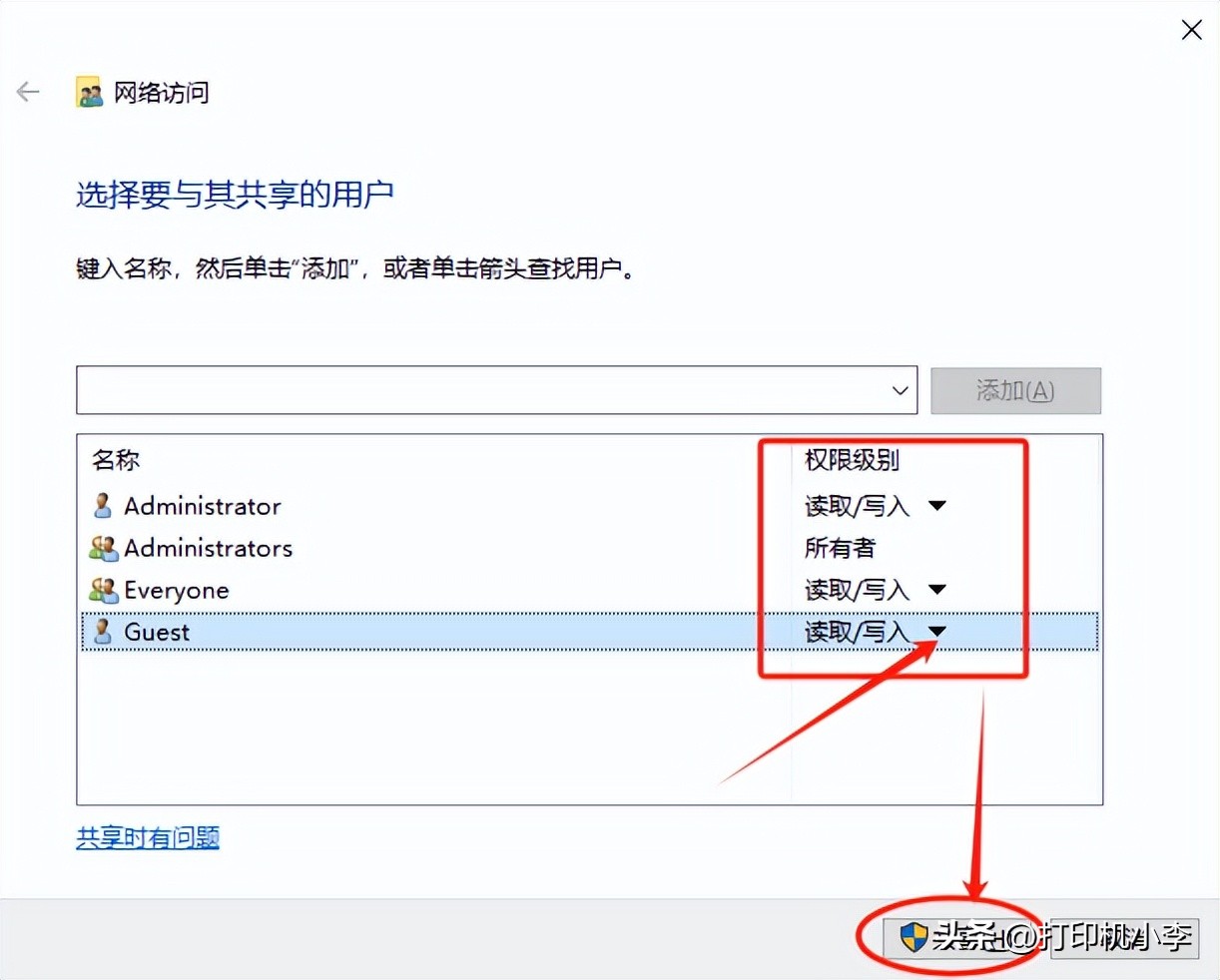
2、点击【高级权限】,勾选共享此文件夹,然后点击权限,把权限下方全部勾选允许,最后点击应用、确定。
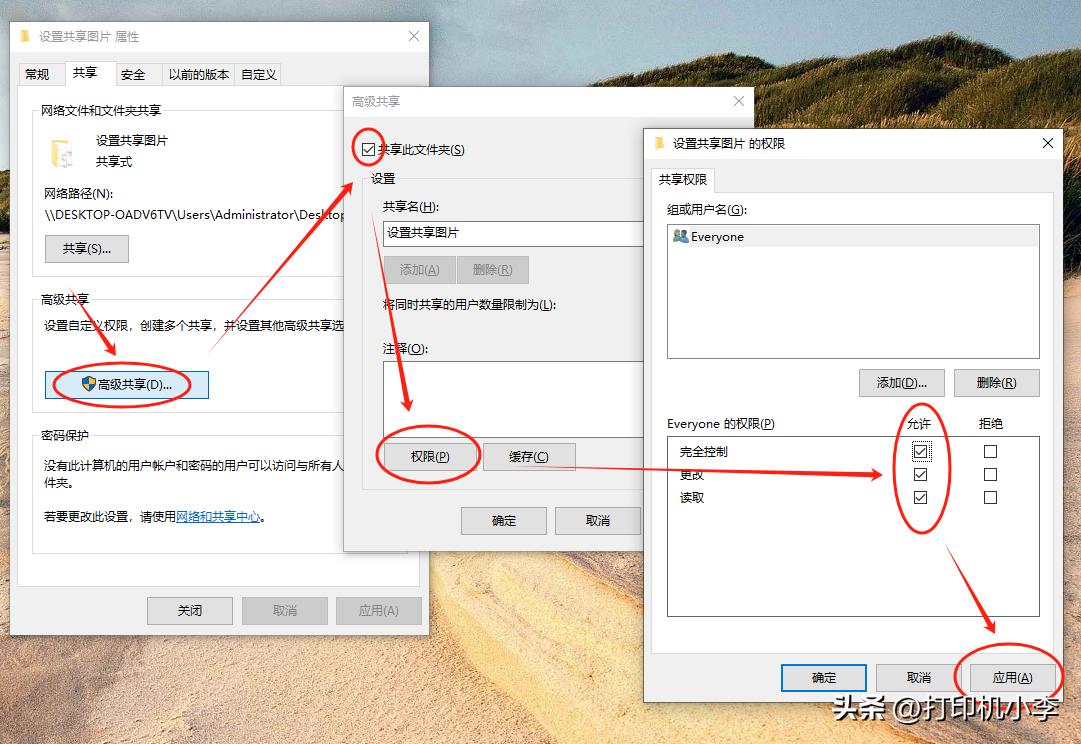
3、点【专用】右侧的下拉箭头,勾选启用网络发现,勾选启用网络连接设备的自动设置,勾选启用文件和打印机共享。
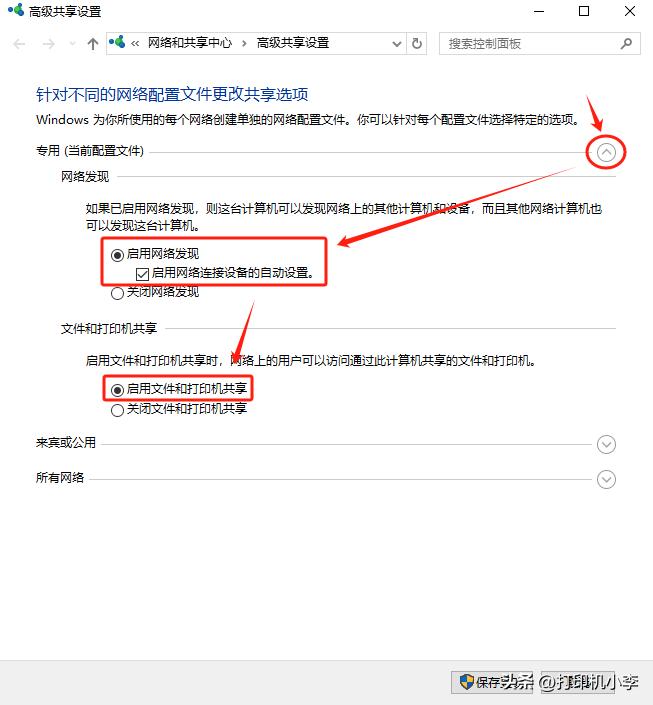
4、点【来宾或公用】右侧的下拉箭头,勾选启用网络发现,勾选启用文件和打印机共享。
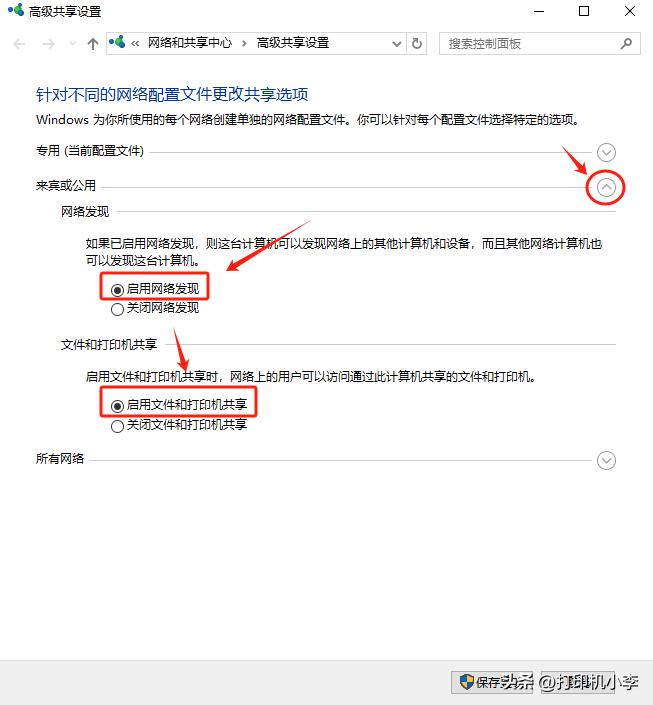
5、点【所有网络】右侧的下拉箭头,勾选启用共享以便可以访问网络的用户可以读取和写入公用文件夹重的文件,勾选【无密码保护的共享】,注意是无密码保护的共享,最后点【保存更改】。
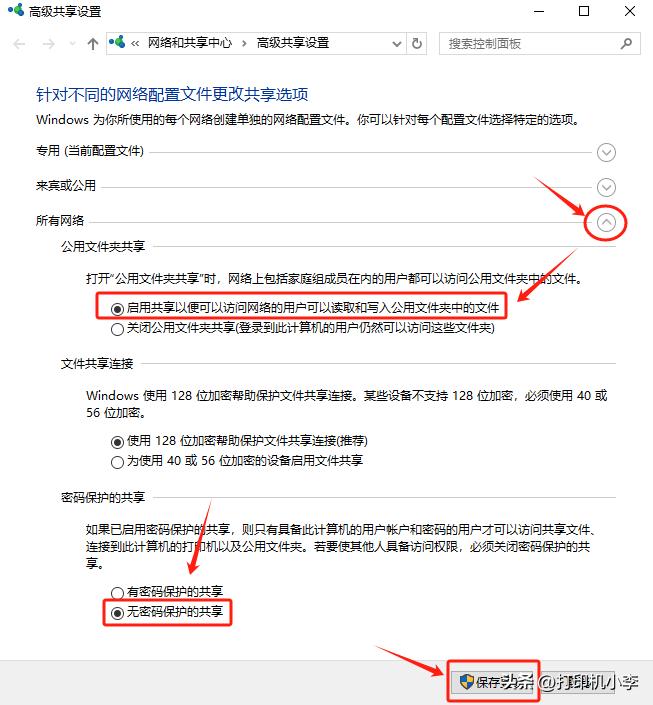
6、其中,在\\和\之间的内容就是【计算机名称】,可以先提前复制一下,后面注册扫描信息会用到,我这里的是Desktop-oadv6tv,或者在我的电脑属性中查看计算机名。
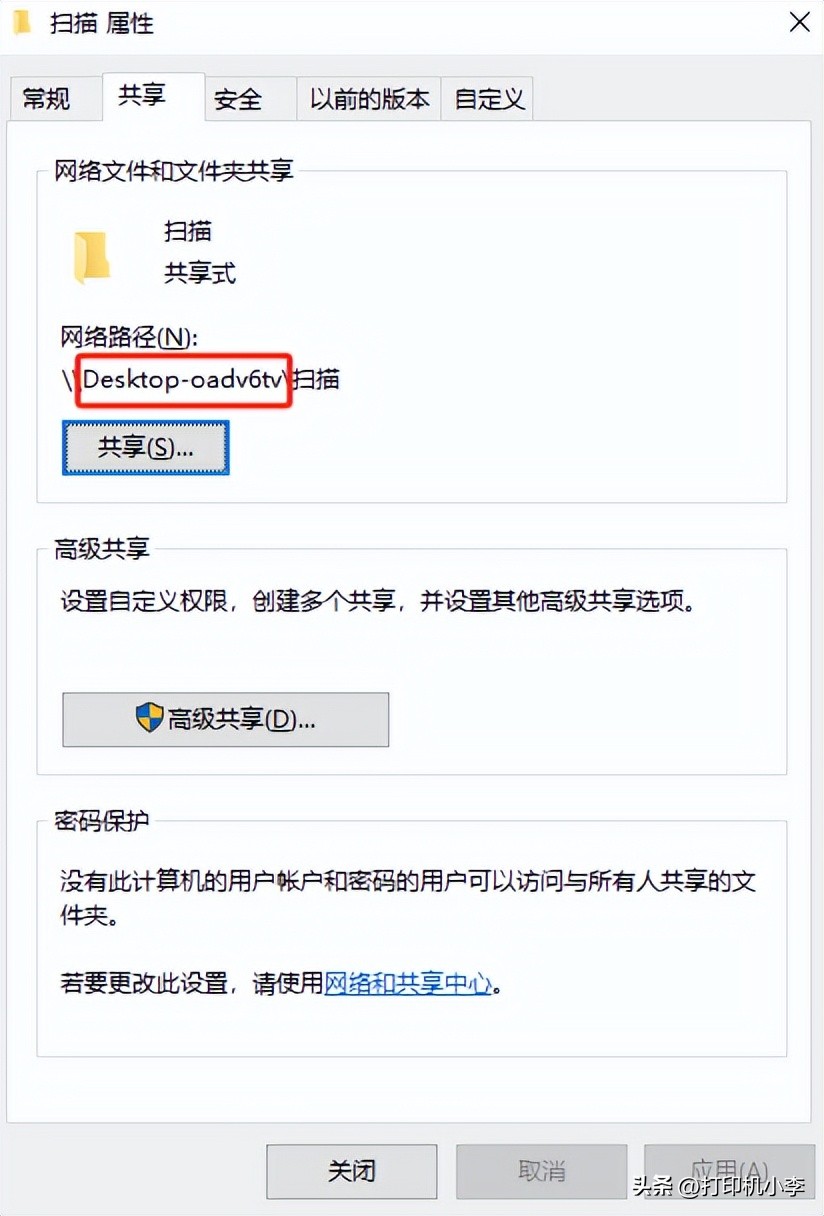
三、在打印机后台网页设置扫描
1、登录柯尼卡美能达复印机后台网页设置smb扫描
打开浏览器,在网址栏输入打印机IP地址(可以在打印机上面查看),我这里的是192.168.0.249,回车,进入打印机的后台,点目的地注册,点通讯簿,点新注册。
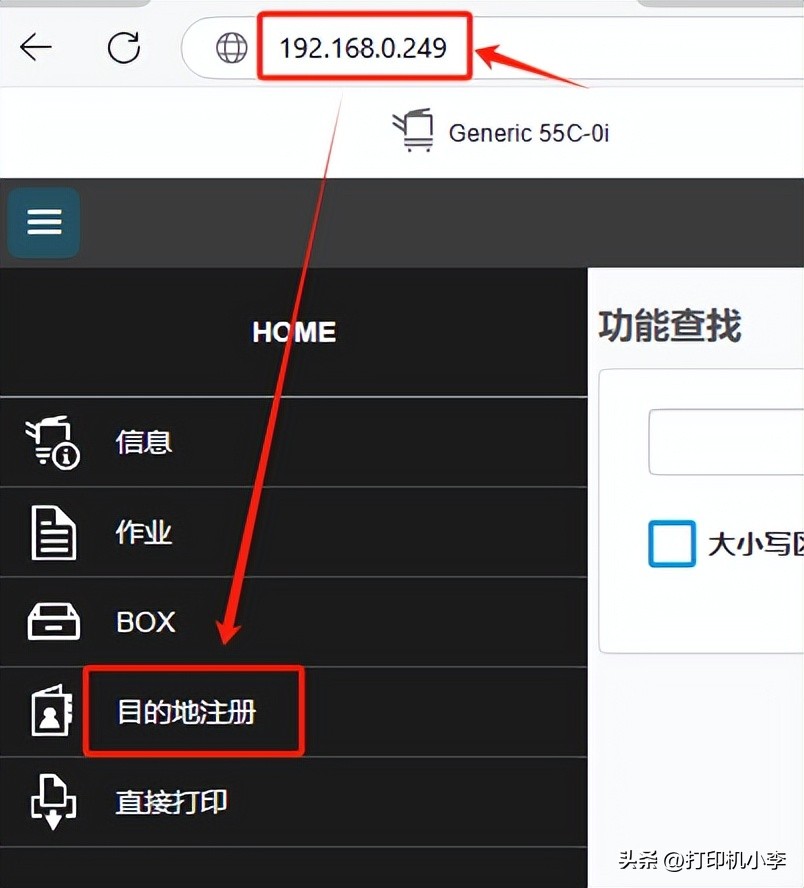
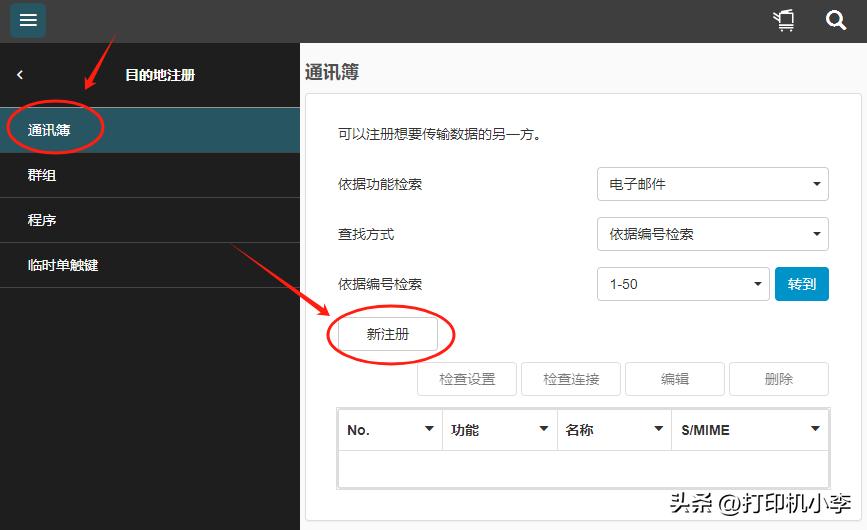
2、填写柯美复印机smb扫描信息
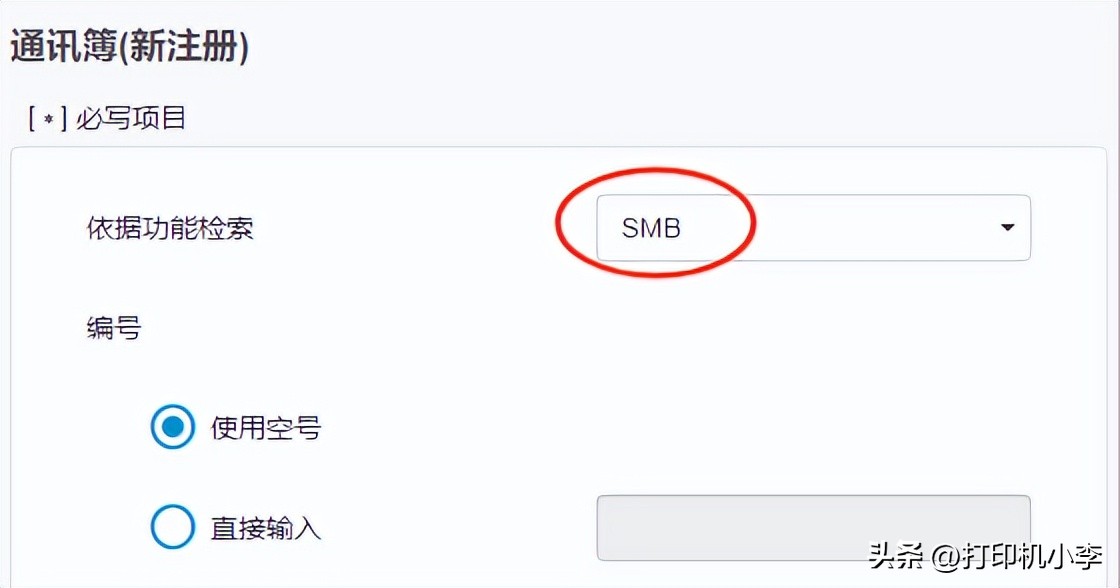
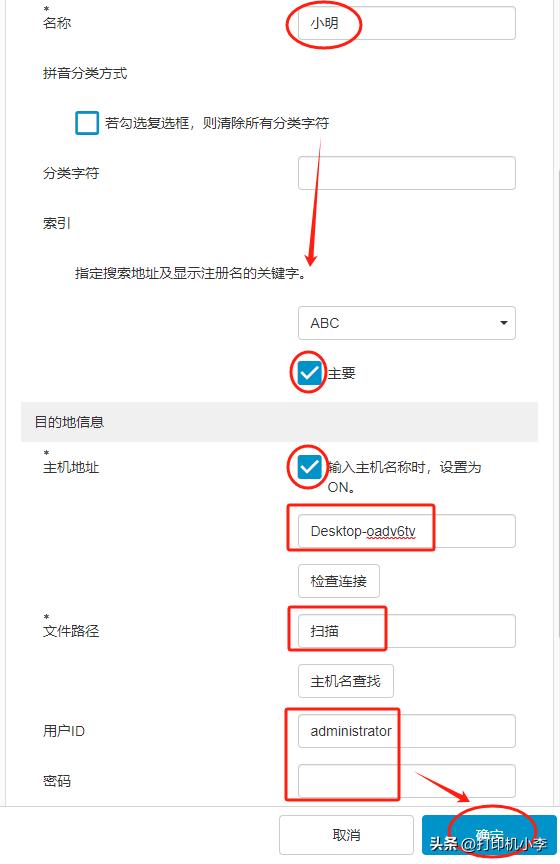
设置完成之后,可以测一下扫描是否成功
免责声明:由于无法甄别是否为投稿用户创作以及文章的准确性,本站尊重并保护知识产权,根据《信息网络传播权保护条例》,如我们转载的作品侵犯了您的权利,请您通知我们,请将本侵权页面网址发送邮件到qingge@88.com,深感抱歉,我们会做删除处理。
